文件discuz,自己制作模板
篇一 图文解说教你制作dis c u z模版
模板制作前请将你的界面设计好并制作成html+CSS的格式。这里我就以大魔王的“蓝色经典”作为样版知识共享希望大魔王不要介意如有侵权请及时通知我。效果图如
下
图1)
在开始前先了介绍一下dis c uz!的几个模板文件
1、 heade r.htm--------------------------------------页面头部
2 、discus.htm----------------------------------------------------------
-----论坛首页
3 、footer.htm----------------------------------------------------------
-----页面底部
4 、viewthrea d----------------------------------------------------------
----查看帖子内容
1
discuz论坛的页面通常是几个模板文件共同作用下达到的效果如图1就是heade r.htm+discus.htm+footer.htm这三个文件共同作用的效果。
He aer.htm对应的是
图2
F ooter.htm对应的是
图3
剩下的就是dis c uz.ht m文件显示的了。
当然你要将首页显示的效果就制作成一个文件模板也是可以的这里之所以分开是因为header.htm和foote r.hmt文件通常还会被其它的模版文件引用。也就是说其它的页面比如发贴的页面的头部、底部与首页的头部、底部完全一样分开来写就可以达到重复利用
减少劳动的效果。
下面我们就开始制作
首先现在我要制作的这套模板叫test那么我就在templates目录下建立一个test目录。在test目录下再新建一个images文件夹用于存放这套模板的图片把切好的所有图片保存到这个文件夹中。 templates/test文件夹用于存放这套模板的 htm文件 在这个目录中新建三个文件heade r.htm、 discuz.htm、 footer.htm打开你设计好的主页
2
ht m l文件将你
想作为头部的那一段代码复制粘贴到he ade r.ht m文件中
相应的将作为底部的那一段代码复制粘贴到fo o te r.ht m文件中其余的代码复制粘贴到d is c u z.ht m文件中。
最后在discuz.htm文件的最顶部和最底部分别加上{subtemplate header}和
{subtemplate footer}
这两句算是disc uz的语言意思是将heade r.htm和footer.htm文件包含进来这样就构
成了一个完整的主页面了。
接下来的工作要在论坛后台设置中来完成
1 进入论坛点击“系统设置——界面——模板管理” 在新增模板后填
入模板名称模板文件所在目录板权信息然后提交即可如图4
图4
2 在“界面——风格管理”中在新增界面风格后填入方案名称“test”然
后提交即可
3 提交方案名称后您就可以在界面风格中看到您所定义的新的风格方案。如
3
下图
图5
注意上面用红色圆圈圈起来的那幅模版预览图你的是不是没有显示出来这需要将你的首页的效果图做成110x120并命名为preview.jpg将这图片放到test目录下就可以了。到此一套新的风格模板方案就添加到模板库里了但还不是我们需要的最终效果接下来要
对模板文件继续进行
调整 以达到想要的最终效果
4 点击[编辑]后就可以进入该模板的风格配色方案的编辑页面按照图6把
各个对应参数填入相应位置。
图6
填写好后 点击“提交”更新一下缓存浏览论坛首页出现下图
图7
呵呵有内容出来了可是排版上却变得乱七八糟了这是因为还没有引入CSS文件。这时
将原来设计好的 CSS 文件放到你模板目录下
templates/test并将它重命名为“css_append.htm”注意改后的文件名是css_append后缀名是htm。接着打开heade r.htm文件找到你引入CSS文件的语句这会因为
4
引入的语句不同而不同 我这里是<s t y letype=text/css@import url(css/style.css);</style将这个替换为
$rsshead
$ext ra he ad
{subtemplate css_script}
这样就可以将你的CSS文件引入了。进入后台更新一下缓存现在的效果图如下
图8
这样就整齐了许多这时你是不是发觉少了点东西没错 图片没有显视出来。下面我们先将背景图也就是CSS文件中引入的图片显示出来。打开css_append.htm文件找到所
有你引入图片的地方 将路径替换为“{STYLEIMGDIR}”。例如这里有一句
#footer{padding:1em0;background:url(images/footer_bg.gif) }
将它改为
#footer{padding:1em0;backgro und:url({S TYLEIMGDIR}/foote r_bg.gif) repeat-xtop;} {S TYLEIMGDIR}实际上是disc uz的一个变量 当模板被解释时就会用一个值来替换这个变量这个变量的值
5
可以在后台设置。进入后台后点击“界面——风格管理”出现下图
篇二教你Discuz模板制作详细步骤
接触D is c uz!有一段时间了使用的风格都是别人的免费品。一来自己的美工水平实在不行二来网上很少有比较完整的模板制作教程。因为工作的需要现特写了一份模板的制作教程。小弟才疏学浅不对之处还请指正。
模板制作前请将你的界面设计好并制作成html+CSS的格式。这里我就以大魔王的“蓝色经典”作为样版知识共享希望大魔王不要介意如有侵权请及时通知我。效果图如下
图1)
在开始前先了介绍一下dis c uz!的几个模板文件
1、 heade r.htm--------------------------------------页面头部
2 、discus.htm---------------------------------------------------------------
论坛首页
3 、footer.htm---------------------------------------------------------------
页面底部
4 、viewthrea d--------------------------------------------------------------
6
查看帖子内容d is c u z论坛的页面通常是几个模板文件共同作用下达到的效果如图1就是he ader.htm+disc us.htm+foote r.htm这三个文件共同作用的效果。
He aer.htm对应的是
图2
Footer.htm对应的是
图3
剩下的就是dis c uz.ht m文件显示的了。
当然你要将首页显示的效果就制作成一个文件模板也是可以的这里之所以分开是因为header.htm和foote r.hmt文件通常还会被其它的模版文件引用。也就是说其它的页面比如发贴的页面的头部、底部与首页的头部、底部完全一样分开来写就可以达到重复利用减少劳动的效果。
下面我们就开始制作
首先现在我要制作的这套模板叫test那么我就在templates目录下建立一个test目录。在test目录下再新建一个images文件夹用于存放这套模板的图片把切好的所有图片保存到这个文件夹中。 templates/test文件夹用于存放这套模板的 htm文件 在这个目录中新建三个文件heade r.htm、 discuz.htm、 footer.htm打开你设计好的主页ht m l文件将你想作为头部的那一段代码复制粘贴到
7
he ade r.ht m文件中
相应的将作为底部的那一段代码复制粘贴到fo o te r.ht m文件中其余的代码复制粘贴到dis c uz.h t m文件中。
最后在discuz.htm文件的最顶部和最底部分别加上{subtemplate header}和{subtemplate footer}
这两句算是disc uz的语言意思是将heade r.htm和footer.htm文件包含进来这样就构成了一个完整的主页面了。
接下来的工作要在论坛后台设置中来完成
1 进入论坛点击“系统设置——界面——模板管理” 在新增模板后填入模板名称模板文件所在目录板权信息然后提交即可如图4
图4
2 在“界面——风格管理”中在新增界面风格后填入方案名称“test”然后提交即可
3 提交方案名称后您就可以在界面风格中看到您所定义的新的风格方案。如下图
图5
注意上面用红色圆圈圈起来的那幅模版预览图你的是不是没有显示出来这需要将你的首页的效果图做成110x120并命名为preview.jpg将这图片放到test 目录下就可以了。到此一套新的风格模板方案就添加到模板库里
8
了但还不是我们需要的最终效果接下来要对模板文件继续进行
调整 以达到想要的最终效果
4 点击[编辑]后就可以进入该模板的风格配色方案的编辑页面按照图6把各个对应参数填入相应位置。
图6
填写好后 点击“提交”更新一下缓存浏览论坛首页出现下图
图7
呵呵有内容出来了可是排版上却变得乱七八糟了这是因为还没有引入CSS文件。这时将原来设计好的CSS文件放到你模板目录下 templates/test并将它重命名为“css_append.htm” 注意改后的文件名是css_append后缀名是htm。接着打开he ader.htm文件找到你引入CS S文件的语句这会因为引入的语句不同而不同我这里是<style type=text/css@import url(css/style.css);</style将这个替换为
$rsshead
$ext ra he ad
{subtemplate css_script}
这样就可以将你的CSS文件引入了。进入后台更新一下缓存现在的效果图如下
9
- 文件discuz,自己制作模板相关文档
- 如下图[知识]discuz_x1[1].5_DIY模板制作教程精品
- 模板discuz,手机模板制作
- 方程discuz分类信息模板制作
- 方程discuz模板制作教程,班班网
- 模板(WORD)-Discuz模板制作手册
- 文件Discuz模板制作教程
创梦云 香港沙田、长沙联通2核1G仅需29元一个月 挂机宝7元一个月
商家介绍:创梦云是来自国内的主机销售商,成立于2018年4月30日,创梦云前期主要从事免备案虚拟主机产品销售,现在将提供5元挂机宝、特惠挂机宝、香港云服务器、美国云服务器、低价挂机宝等产品销售。主打高性价比高稳定性挂机宝、香港云服务器、美国云服务器、香港虚拟主机、美国虚拟主机。官方网站:http://cmy0.vnetdns.com本次促销产品:地区CPU内存硬盘带宽价格购买地址香港特价云服务器1...
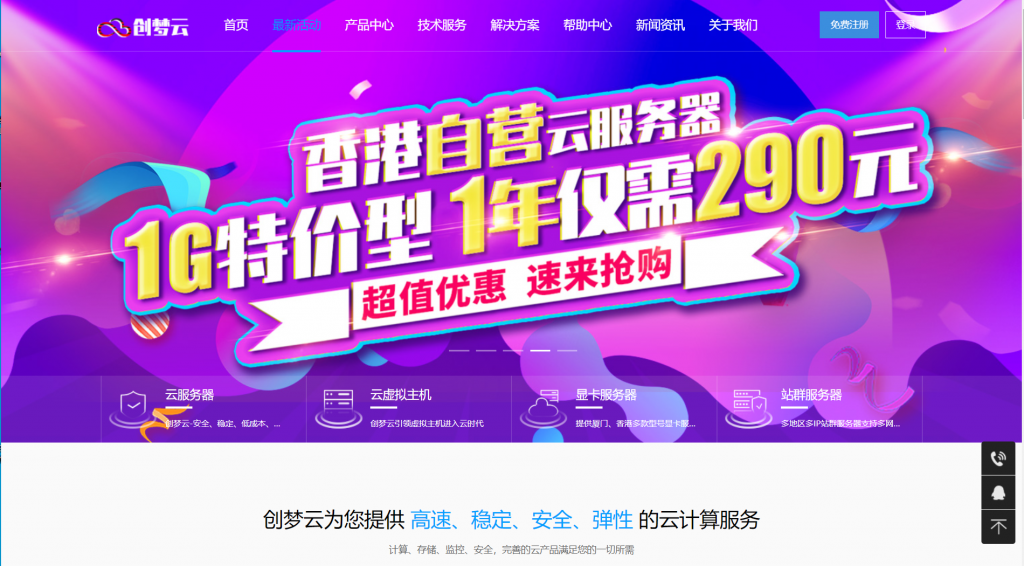
易探云:香港物理机服务器仅550元/月起;E3-1230/16G DDR3/SATA 1TB/香港BGP/20Mbps
易探云怎么样?易探云(yitanyun.com)是一家知名云计算品牌,2017年成立,从业4年之久,目前主要从事出售香港VPS、香港独立服务器、香港站群服务器等,在售VPS线路有三网CN2、CN2 GIA,该公司旗下产品均采用KVM虚拟化架构。目前,易探云推出免备案香港物理机服务器性价比很高,E3-1230 8 核*1/16G DDR3/SATA 1TB/香港BGP线路/20Mbps/不限流量,仅...

香港E3 16G 390元/ 香港E5*2 32G 600元/ 香港站群 4-8C 1200元/ 美国200G高防 900/ 日本100M 700元
3C云国内IDC/ISP资质齐全商家,与香港公司联合运营, 已超6年运营 。本次为大家带来的是双12特惠活动,香港美国日本韩国|高速精品|高防|站群|大带宽等产品齐全,欢迎咨询问价。3C云科技有限公司官方网站:http://www.3cccy.com/客服QQ:937695003网页客服:点击咨询客户QQ交流群:1042709810价目表总览升级内存 60元 8G内存升级硬盘 1T机械 90元 2...
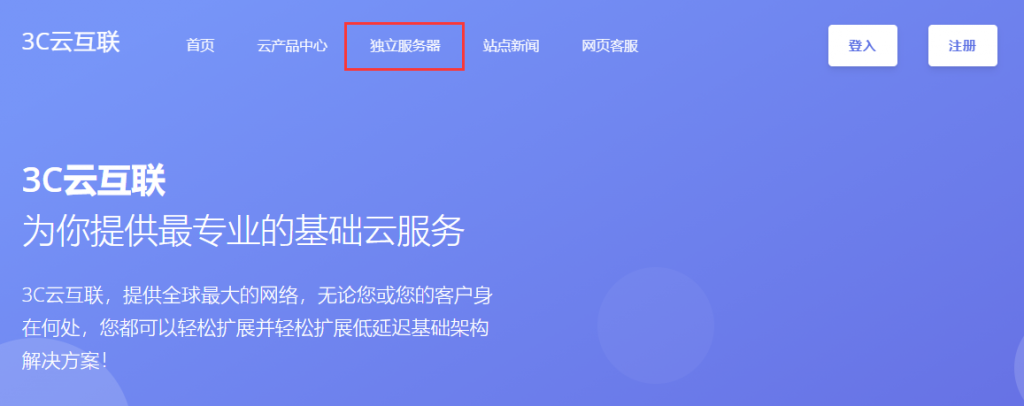
-
杀毒软件哪个好杀毒软件什么最好炒股软件哪个好炒股软件真的那么好用吗?网页传奇哪个好玩网页传奇哪个好玩 现在的传奇跟以前玩的都不一样了 总感觉没以前的有激情了核芯显卡与独立显卡哪个好核芯显卡和独立显卡有什么区别?最好的是哪个?核芯显卡与独立显卡哪个好核芯显卡与独立显卡哪个好电陶炉和电磁炉哪个好电陶炉和电磁炉哪个好?主要是炒菜,爆炒。清理手机垃圾软件哪个好清理手机垃圾的软件哪个好百度空间登录百度空间登陆牡丹江教育云空间登录云空间怎么登入qq网盘在哪里QQ网盘在哪里